WIN10中如何设置图片的默认打开方式?
1、鼠标右键点击需要打开的图片
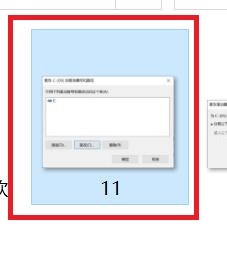
2、在弹出的右键快捷菜单中点击“打开方式“,然后在弹出的二级菜单中点击”选择其他应用“

3、接下来将会弹出”你要如何打开这个文件“菜单,点击需要默认打开的程序,本利选择“画图”,勾选“始终使用此程序打开.jpg文件”,点击“确定”

4、此时,再次双击打开图片文件时,就会以第三步中选中的“画图”程序打开了

5、总结:
鼠标右键点击需要打开的图片
在弹出的右键快捷菜单中点击“打开方式“,然后在弹出的二级菜单中点击”选择其他应用“
接下来将会弹出”你要如何打开这个文件“菜单,点击需要默认打开的程序,本利选择“画图”,勾选“始终使用此程序打开.jpg文件”,点击“确定”
此时,再次双击打开图片文件时,就会以第三步中选中的“画图”程序打开了
声明:本网站引用、摘录或转载内容仅供网站访问者交流或参考,不代表本站立场,如存在版权或非法内容,请联系站长删除,联系邮箱:site.kefu@qq.com。
阅读量:28
阅读量:45
阅读量:190
阅读量:158
阅读量:21